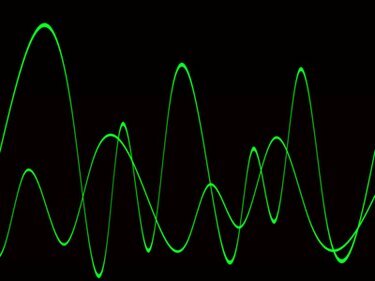
Szerkessze a zenei hullámformát az ének eltávolításához.
Ha néhány dalban a legkevésbé kedvelt részei a szavak, akkor kéznél van a megoldás. Mindegy, hogy egyedi karaoke CD-t szeretne készíteni, vagy egyszerűen csak elmélkedő zenét szeretne lírai nélkül megszakítás, ingyenes szoftver létezik PC-re és Mac-re, amely bármilyen sztereó kódolású MP3 fájlt énekmentessé konvertál hangszeres szám. Egyes szoftverek lehetővé teszik a mentést MP3 fájlba; más programok segítségével karaoke stílusú zenét hallgathat további fájlok létrehozása nélkül.
Az Audacity használata
1. lépés
Töltse le az Audacityt. Telepítse duplán a letöltött fájlra.
A nap videója
2. lépés
Keresse meg a konvertálni kívánt MP3-at, és kattintson a jobb gombbal. Válassza az "Open With..." lehetőséget, és válassza az "Audacity" lehetőséget.
3. lépés
Nyissa meg a sáv menüt a sáv hullámformájának bal oldalán található lefelé mutató háromszögre kattintva. Válassza a „Split Stereo Track” lehetőséget.
4. lépés
Kattintson a szürke területre az alsó sáv végén, majd nyissa meg az "Effects" menüt, és válassza az "Invert" lehetőséget.
5. lépés
Módosítsa mindkét zeneszámot monóra. Ehhez nyissa meg az egyes számok menüjét, és válassza a „Mono” lehetőséget.
6. lépés
Nyissa meg a "Fájl" menüt, és válassza az "Exportálás MP3-ba" lehetőséget. Keresse meg a kívánt mentési könyvtárat, és válassza a "Mentés" lehetőséget a fájl kimenetéhez.
Karaoke bármi használata!
1. lépés
Töltse le a karaoke bármit! és telepítse duplán a telepítőfájlra.
2. lépés
Nyisd meg a Karaoke bármit! számítógépe asztaláról vagy a számítógépe Start menüjének „Programok” részében.
3. lépés
Kattintson az "MP3 lejátszó mód" elemre.
4. lépés
Kattintson a "Forrás" gombra, hogy megjelenjen egy prompt, amely lehetővé teszi, hogy navigáljon egy MP3 fájlhoz. Válassza ki a fájlt, és kattintson duplán a fájl nevére, hogy a fájl a Karaoke Anything programba kerüljön! ének eltávolítására.
5. lépés
Kattintson a "Lejátszás" gombra a fájl lejátszásához az ének eltávolításával. Az ablak alján található „Karaoke Effect” csúszkával beállíthatja az ének némítási szintjét.
A Wavosaur használata
1. lépés
Töltse le a Wavosaur-t, és csomagolja ki a letöltött fájlt. Kattintson duplán a Wavosaur elemre a megnyitáshoz.
2. lépés
Nyissa meg a „Fájl” menüt, és kattintson az „Open”, majd az „MP3 Song” elemre.
3. lépés
Keresse meg a kívánt fájlt, és kattintson duplán a megnyitásához a Wavosaurban.
4. lépés
Nyissa meg a "Szerkesztés" menüt, és válassza az "Összes kijelölése" lehetőséget. A "Folyamatok" menüben válassza a "Vocal Remover" lehetőséget.
5. lépés
Kattintson a „Lejátszás” gombra a zenefájl lejátszásához az ének eltávolításával. Mentse el a dal ének nélküli verzióját a „Fájl” menü megnyitásával, és a „Mentés másként” lehetőség kiválasztásával. Adja meg a szerkesztett fájl fájlnevét és célhelyét, majd nyomja meg a "Mentés" gombot.
Tipp
Minél jobb minőségű MP3 fájlt használ forrásfájlként, annál jobb. A 128 Kbps (kilobyte/s) alatti fájlok valószínűleg észrevehető énekműtermékeket hagynak maguk után.



